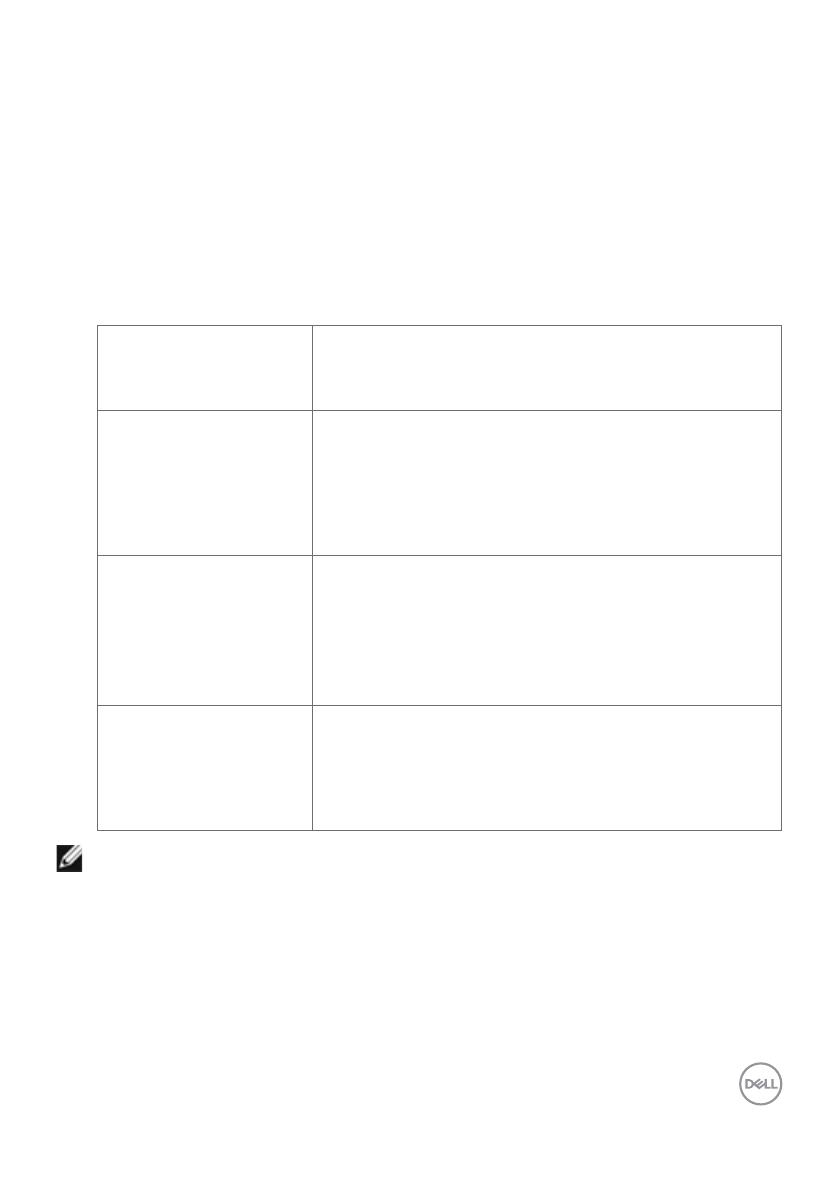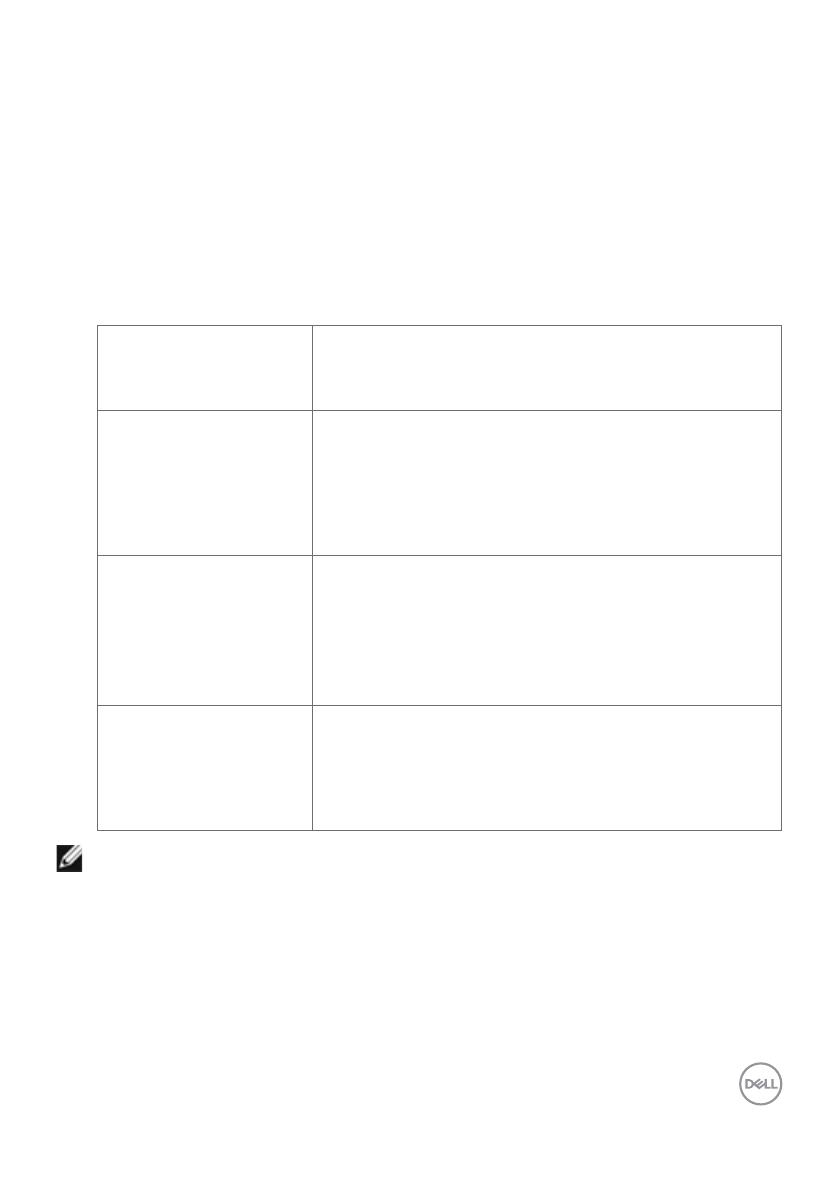
Installazione del monitor | 17
Requisiti per visualizzare o riprodurre contenuti HDR
Tramite lettore DVD Ultra BluRay o console giochi
Assicurarsi che il lettore DVD e le console giochi siano conformi HDR (ad esempio,
Panasonic DMP-UB900, Microsoft Xbox One S e Sony PS4 Pro). Scaricare e
installare il driver adeguato della scheda video per applicazioni per computer.
Tramite computer con supporto per contenuti HDR
Assicurarsi che la scheda video utilizzata sia conforme HDR (HDMI versione 2.0a
conforme HDR) e assicurarsi anche che sia installato il driver della scheda video
HDR. Deve essere utilizzata un’applicazione per lettore conforme HDR, ad esempio,
Cyberlink PowerDVD 17, Microsoft Movies & TV.
Ad esempio, Dell XPS 8910 e Alienware Aurora R5 sono integrati nelle seguenti
schede video.
Driver della scheda
video Dell con supporto
HDR
Per scaricare il driver più recente della scheda video con
supporto per riproduzione HDR sul PC o laptop, consul-
tare il sito Dell Support all’indirizzo
www.dell.com/support/monitors.
Nvidia Schede grafiche Nvidia compatibili con HDR: GTX1070,
GTX1080, P5000, P6000, ecc. Per l’elenco completo
delle schede grafiche Nvidia compatibili HDR, fare
riferimento al sito web Nvidia www.nvidia.com Driver
che supporti la modalità di riproduzione a schermo
intero (es. giochi PC, lettori Ultra BluRay), HDR su
sistema operativo Win10 Redstone: 384.76 o superiore.
AMD Schede grafiche AMD compatibili con HDR: RX480,
RX470, RX460, WX7100, WX5100, WX4100, etc.
Per l’elenco completo delle schede grafiche AMD
compatibili HDR, fare riferimento al sito web
www.amd.com. Controllare le informazioni di supporto
del driver HDR e scaricare i driver più recenti da www.
amd.com.
Intel (Integrated
Graphics)
Sistema compatibile con HDR: CannonLake o superiore
Lettore HDR adatto: app Windows 10 Movies and TV
Sistema operativo con supporto HDR: Windows 10
Redstone 3 Driver con supporto HDR: Per ulteriori
informazioni sui driver HDR più recenti, andare al sito
downloadcenter.intel.com.
NOTA: la riproduzione HDR tramite OS (ad es. La riproduzione di HDR in una
finestra all’interno del desktop) richiede Win 10 Redstone 2 o versioni successive con
applicazioni per la riproduzione appropriate(ad es PowerDVD17). La riproduzione di
contenuti protetti richiederà un software e/o hardware DRM appropriato(ad esempio
Microsoft Playready
TM
). Fare riferimento al sito Web Microsoft per informazioni di
supporto HDR.